- ავტორი Jason Gerald [email protected].
- Public 2024-01-19 22:13.
- ბოლოს შეცვლილი 2025-06-01 06:06.
არის შემთხვევები, როდესაც თქვენ უნდა გადატვირთოთ Windows სისტემა თქვენს კომპიუტერში, მაგალითად ვირუსული შეტევის გამო, კორუმპირებული განახლების ფაილი, ან კომპიუტერი, რომელიც ამჟამად მუშაობს ნელა ან არ იხსნება სწორად. თქვენი კომპიუტერის სისტემის ნორმალიზების რამდენიმე გზა არსებობს. მიჰყევით ქვემოთ მოცემულ სახელმძღვანელოს რჩევებისთვის.
ნაბიჯი
მეთოდი 1 დან 4: ჩატვირთეთ უსაფრთხო რეჟიმში ვირუსთან საბრძოლველად
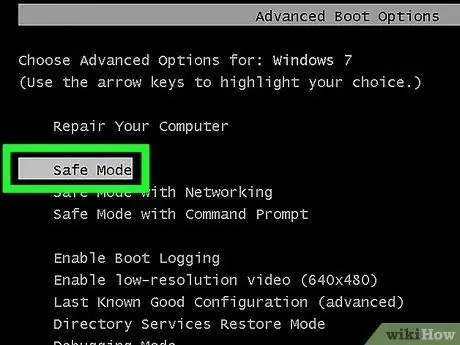
ნაბიჯი 1. გამოიყენეთ უსაფრთხო რეჟიმი
უსაფრთხო რეჟიმი არის საუკეთესო რეჟიმი დაზიანებული კომპიუტერის შეკეთების დასაწყებად. ეს რეჟიმი შეიძლება გამოყენებულ იქნას რამდენიმე ტიპის ვირუსთან საბრძოლველად, ასევე იყოს დიაგნოსტიკური ინსტრუმენტი, თუ ეჭვი გეპარებათ კომპიუტერის გაუმართაობის მიზეზში. თუ თქვენი კომპიუტერი იწყებს და მუშაობს უსაფრთხო რეჟიმში, პრობლემა სხვა პროგრამასთან, დისკთან (დრაივერთან) ან ფაილთან არის და არა კომპიუტერთან.
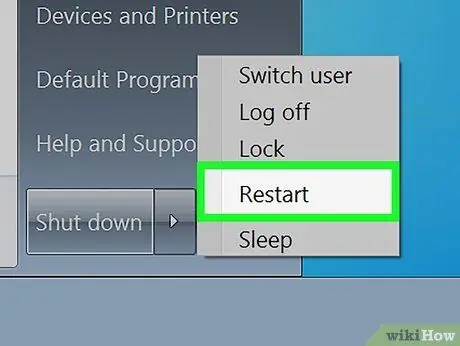
ნაბიჯი 2. გადატვირთეთ კომპიუტერი უსაფრთხო რეჟიმში
აირჩიეთ უსაფრთხო რეჟიმი გამორთვის მენიუდან, თუ ის ხელმისაწვდომია.
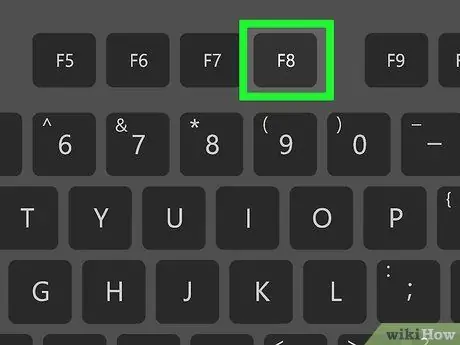
ნაბიჯი 3. დააჭირეთ F8
თუ გამორთვის მენიუ მიუწვდომელია, შეგიძლიათ გადატვირთოთ კომპიუტერი და მუდმივად დააჭიროთ F8 სანამ Windows იტვირთება. ეს მეთოდი მოგცემთ წვდომას ჩატვირთვის მენიუში.
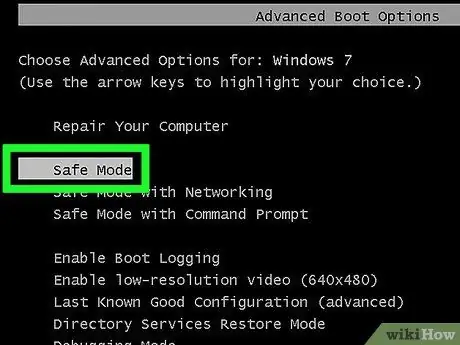
ნაბიჯი 4. აირჩიეთ უსაფრთხო რეჟიმი და დააჭირეთ Enter
დააჭირეთ ქვემოთ ისრის ღილაკს უსაფრთხო რეჟიმის პარამეტრებზე წვდომისათვის და დააჭირეთ Enter- ს.
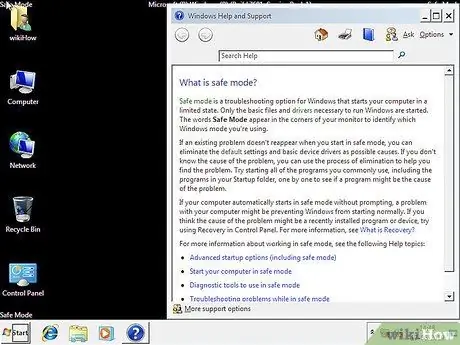
ნაბიჯი 5. დაიწყეთ კომპიუტერის შეკეთება
Windows- ში შესვლისთანავე შეგიძლიათ დაიწყოთ თქვენი კომპიუტერის შეკეთება. არსებობს მრავალი გზა, რომლითაც შეგიძლიათ სცადოთ და გამოიყენოთ, მაგრამ თითოეული მათგანი დამოკიდებულია პრობლემის ტიპზე.
- წაშალეთ სისტემის მიერ აღიარებული ვირუსებთან დაკავშირებული ყველა ფაილი, რაც ჩვეულებრივ მათ მიუწვდომელს ხდის.
- ჩამოტვირთეთ ან გაუშვით ანტივირუსული პროგრამა, რომელიც ჩვეულებრივ მიუწვდომელია ვირუსის გამო. შეიძლება დაგჭირდეთ კომპიუტერის გადატვირთვა უსაფრთხო რეჟიმში ქსელის რეჟიმში.
- წაშალეთ ბოლოდროინდელი დაინსტალირებული პროგრამები, რომლებშიც თქვენ ეჭვი გაქვთ პრობლემის წყაროს.
- განაახლეთ ყველა დრაივერი, თუ ეჭვი გეპარებათ, რომ პრობლემა მოძველებული დრაივერია.
- გაუშვით სისტემის აღდგენა, რომელიც მსგავსია ბოლო ცნობილი ცნობილი კონფიგურაციის ქვემოთ. ამის გაკეთება დაწყება მენიუდან სისტემის აღდგენის ძებნით და მოთხოვნის შესაბამისად. არ დაგავიწყდეთ ყველა დაზარალებული პროგრამის სკანირება.
მეთოდი 2 დან 4: კონფიგურაცია იცვლება დრაივერის პრობლემების გადასაჭრელად
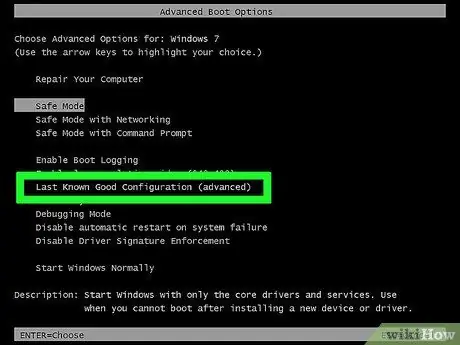
ნაბიჯი 1. გამოიყენეთ ბოლო ცნობილი კარგი კონფიგურაციის რეჟიმი
ეს მეთოდი შესაფერისია, თუ ფიქრობთ, რომ პრობლემა გამოწვეულია დრაივერის ან სისტემის არასწორი განახლებით. ამ მეთოდს ასევე შეუძლია ებრძოლოს ზოგიერთი სახის ვირუსს.
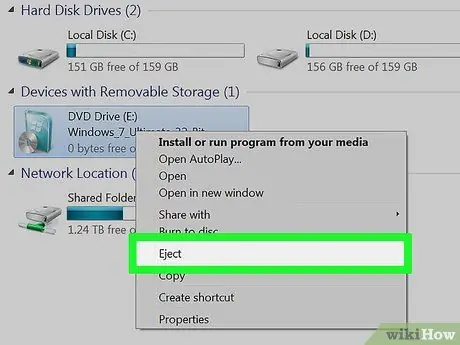
ნაბიჯი 2. ამოიღეთ ნებისმიერი შენახვის მედია კომპიუტერიდან
ამოიღეთ ყველა CD, DVD, USB და დისკი კომპიუტერიდან.
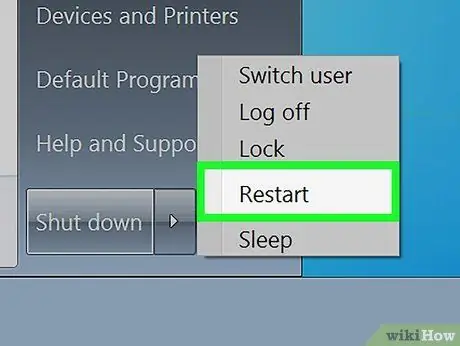
ნაბიჯი 3. გადატვირთეთ კომპიუტერი
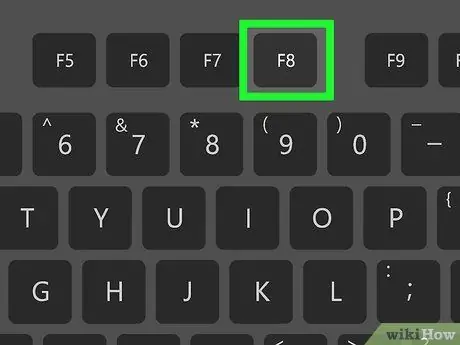
ნაბიჯი 4. კომპიუტერის გაშვებისას დააჭირეთ და გამართავს F8 ღილაკს
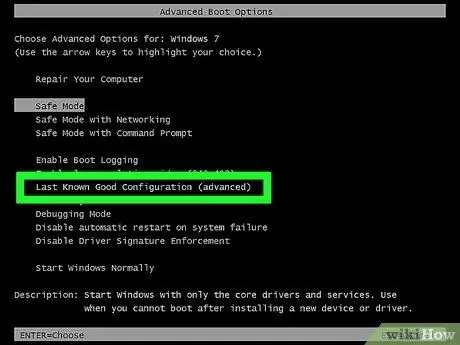
ნაბიჯი 5. დააჭირეთ ქვემოთ ისრის ღილაკს, რათა აირჩიოთ Last Known Good Configuration
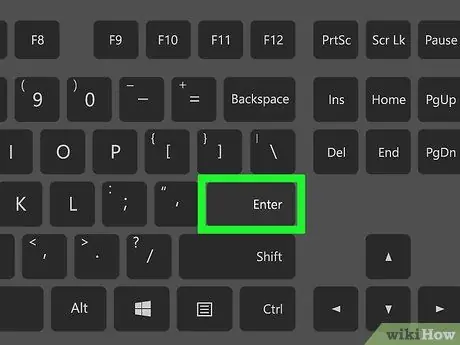
ნაბიჯი 6. დააჭირეთ Enter
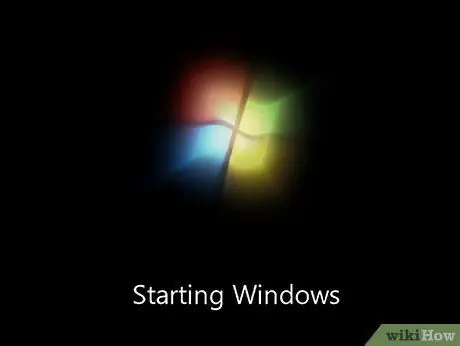
ნაბიჯი 7. მიეცით კომპიუტერს გადატვირთვის უფლება
შეიძლება ჩვეულებრივზე მეტი ერთი წუთი ან მეტი დრო დასჭირდეს, რადგან სისტემა თავისით აღდგება. დასრულდა!
მეთოდი 3 დან 4: გაწმინდეთ კომპიუტერი სამონტაჟო დისკით
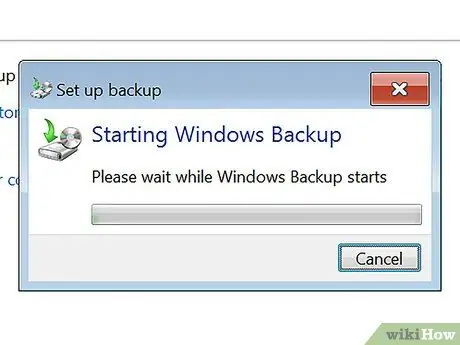
ნაბიჯი 2. მიიღეთ სამონტაჟო დისკი
მიიღეთ Windows 7 -ის სამონტაჟო დისკი. თქვენს კომპიუტერს ალბათ აქვს. თუ არ გაქვთ, იყიდეთ ეს დისკი უახლოესი კომპიუტერული მაღაზიიდან.

ნაბიჯი 3. გახსენით დისკის უჯრა (დისკის უჯრა)
გახსენით კომპიუტერის დისკის უჯრა, შემდეგ გამორთეთ კომპიუტერი სანამ დისკი ღიაა. ახლა კომპიუტერი დაიხურება და დისკის უჯრა ღია დარჩება.
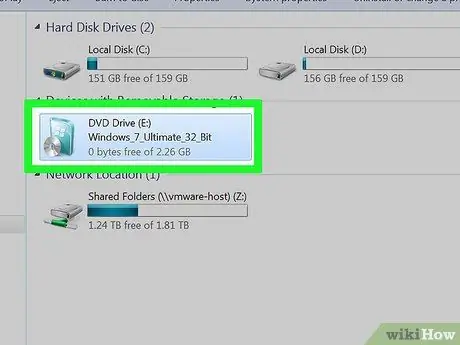
ნაბიჯი 4. ჩადეთ Windows 7 -ის სამონტაჟო დისკი
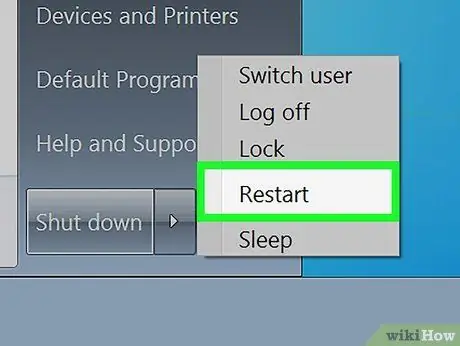
ნაბიჯი 5. ჩართეთ კომპიუტერი
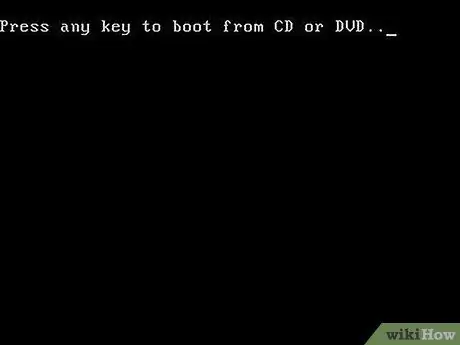
ნაბიჯი 6. დასაწყებად დააჭირეთ ნებისმიერ ღილაკს
დაუყოვნებლივ გამოჩნდება შეტყობინება დააჭირეთ ღილაკს CD- დან ჩატვირთვისთვის. Გასაგრძელებლად დააჭირეთ ნებისმიერ ღილაკს.
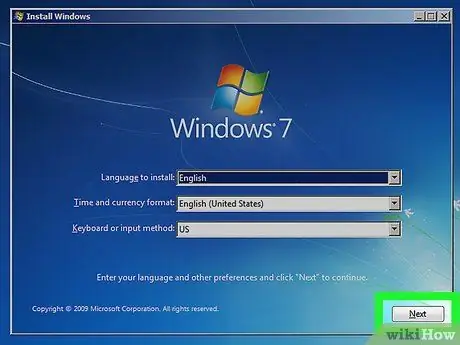
ნაბიჯი 7. მიჰყევით მარტივ მითითებებს, რომლებიც გამოჩნდება ეკრანზე
მეთოდი 4 დან 4: კომპიუტერის შინაარსის წაშლა, როგორც უკანასკნელი მცდელობა
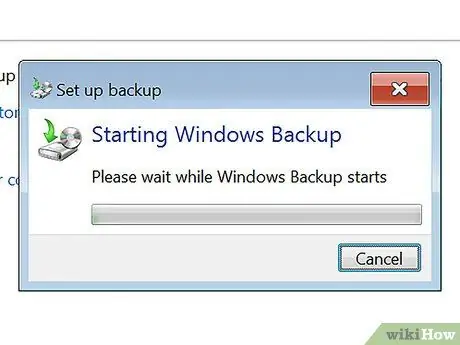
ნაბიჯი 1. შექმენით თქვენი მონაცემების სარეზერვო ასლები
თუ ეს შესაძლებელია, შექმენით მონაცემები კომპიუტერის შინაარსის წაშლამდე, რადგან თქვენი ყველა მონაცემი წაიშლება.
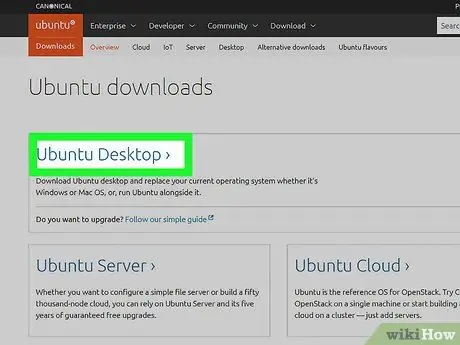
ნაბიჯი 2. მოამზადეთ შემცვლელი OS
თქვენ დაგჭირდებათ Windows 7 -ის ინსტალაციის დისკი ან ალტერნატიული OS (ოპერაციული სისტემა) (მაგ. Linux უფასოა), რადგან თქვენს კომპიუტერში არსებული OS ასევე წაიშლება და თქვენ დაგჭირდებათ ახალი თუ გსურთ კომპიუტერის ხელახლა გამოყენება.
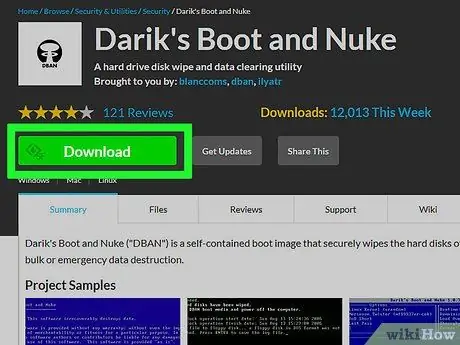
ნაბიჯი 3. ჩამოტვირთეთ Darik's Boot and Nuke (DBAN)
თქვენ უნდა გადმოწეროთ პროგრამა კომპიუტერის უსაფრთხოდ წასაშლელად. DBAN არის ჩვეულებრივი პროგრამა ამისათვის, ისევე როგორც Active@KillDisk. დარწმუნდით, რომ გადმოწერეთ ეს პროგრამა სანდო წყაროდან.
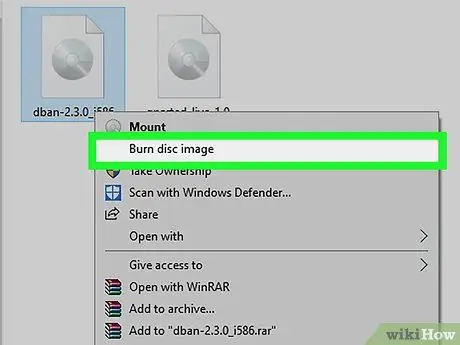
ნაბიჯი 4. ჩადეთ ეს პროგრამა CD ან USB მოწყობილობაზე
ეს პროგრამა უნდა იყოს შენახული ტიპის მოწყობილობაში, რომლის ჩატვირთვაც კომპიუტერს შეუძლია.
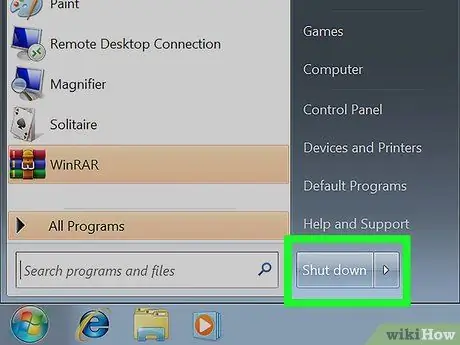
ნაბიჯი 5. გამორთეთ კომპიუტერი
ნაბიჯი 6. ჩადეთ დისკი ან USB მოწყობილობა, რომელიც შეიცავს ამ პროგრამას
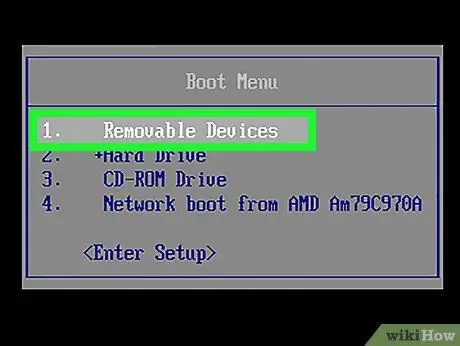
ნაბიჯი 7. ჩართეთ კომპიუტერი დისკიდან ან USB- დან
პროცესი ავტომატურად წავა. თუ არა, თქვენ უნდა ჩართოთ იგი BIOS პარამეტრებიდან. ჩართეთ კომპიუტერი და როდესაც ის იტვირთება დააჭირეთ F10 ან F12 ღილაკს (თქვენი სისტემისა და კლავიატურის მიხედვით) წვდომის ჩატვირთვის მენიუში. იქიდან შეგიძლიათ მიუთითოთ პირველი ჩატვირთვა იქნება USB ან CD. გამორთეთ კომპიუტერი. კომპიუტერის გადატვირთვის შემდეგ, ის გაუშვებს მითითებულ მოწყობილობას.
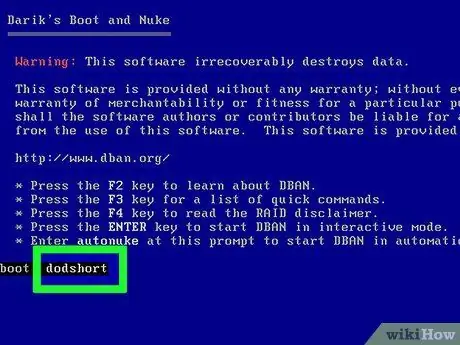
ნაბიჯი 8. ჩაწერეთ "dodshort"
მას შემდეგ, რაც კომპიუტერი ამოიღება დისკიდან, კომპიუტერის წაშლის უსწრაფესი გზაა აკრიფოთ "dodshort". თქვენ ასევე შეგიძლიათ გახსნათ ინტერაქტიული რეჟიმი მეტი ვარიანტისთვის.
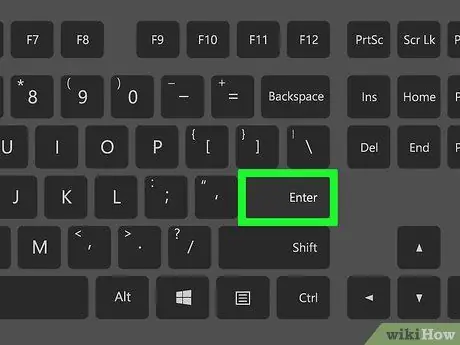
ნაბიჯი 9. დააჭირეთ Enter
დააჭირეთ Enter და კომპიუტერი დაიწყებს წმენდას.
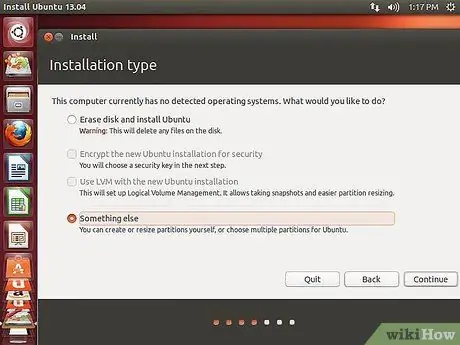
ნაბიჯი 10. გადააყენეთ ოპერაციული სისტემა
მას შემდეგ რაც კომპიუტერის შინაარსი წაიშლება, ხელახლა დააინსტალირეთ ოპერაციული სისტემა და კომპიუტერი კიდევ ერთხელ იმუშავებს. თქვენ შეგიძლიათ უბრალოდ აღადგინოთ ყველა არსებული სარეზერვო ფაილი.






